
Linux க்கான Citrix Workspace: அது என்ன, அதை GNU/Linux இல் எவ்வாறு நிறுவுவது?
பல சந்தர்ப்பங்களில், நாங்கள் பிரச்சினையை எடுத்துரைத்தோம் இயக்க முறைமைகளின் மெய்நிகராக்கம் மற்றும் ரிமோட் டெஸ்க்டாப்களுடன் இணைக்கவும். நிச்சயமாக, எப்போதும் வலியுறுத்துகிறது தொழில்நுட்பங்கள் மற்றும் பயன்பாடுகள் அவை இலவசம் மற்றும் திறந்தவை. அல்லது குறைந்தபட்சம், அவை கிடைக்கின்றன குனு / லினக்ஸ் இயக்க முறைமைகள். இந்த காரணத்திற்காக, இன்று நாம் அழைக்கப்படும் விண்ணப்பத்தை உரையாற்றுவோம் "லினக்ஸிற்கான சிட்ரிக்ஸ் பணியிடம்".
விக்கி பற்றி சிட்ரிக்ஸ் பணியிடம் SaaS அப்ளிகேஷன்கள் மற்றும் கோப்புகள், மொபைல் மற்றும் மெய்நிகர் சாதனங்கள் போன்ற அனைத்தையும் ஒரே இடத்தில் இருந்து அணுகுவதற்கு யாரையும் அனுமதிக்கும் ஒரு பயன்பாடு என்று சுருக்கமாகச் சொல்லலாம். தொலை இணைப்பு தொழில்நுட்பம்.

மெய்நிகராக்கம்: உங்கள் குனு / லினக்ஸ் டிஸ்ட்ரோவை அதற்கு ஏற்ற சூழலாக மாற்றவும்
வழக்கம் போல், இன்றைய தலைப்பில் முழுமையாக நுழைவதற்கு முன் "லினக்ஸிற்கான சிட்ரிக்ஸ் பணியிடம்" என்று அழைக்கப்படும் பயன்பாடு, என்ற துறையுடன் தொடர்புடையது மெய்நிகராக்கம் மற்றும் தொலைநிலை டெஸ்க்டாப் இணைப்பு, ஆர்வமுள்ளவர்களுக்கு பின்வரும் சில முந்தைய தொடர்புடைய வெளியீடுகளுக்கான இணைப்புகளை விட்டுவிடுவோம். இந்த வெளியீட்டைப் படித்து முடித்த பிறகு, தேவைப்பட்டால், அவர்கள் அவற்றை எளிதாக ஆராயும் வகையில்:
"இந்த வெளியீடு, குனு லினக்ஸ்/பிஎஸ்டி இயக்க முறைமைகளின் தொழில்நுட்ப அம்சங்களை நோக்கி மெய்நிகராக்கம் என்ற தலைப்பை இன்னும் கொஞ்சம் அதிகமாக எடுத்துரைக்க விரும்புகிறது, அந்த வேலையைச் செய்ய அவற்றில் ஒருங்கிணைக்கப்பட்ட சிறிய மென்பொருள் தீர்வுகளில், எல்லாவற்றிற்கும் மேலாக வலியுறுத்துகிறது.". மெய்நிகராக்கம்: உங்கள் குனு / லினக்ஸ் டிஸ்ட்ரோவை அதற்கு ஏற்ற சூழலாக மாற்றவும்
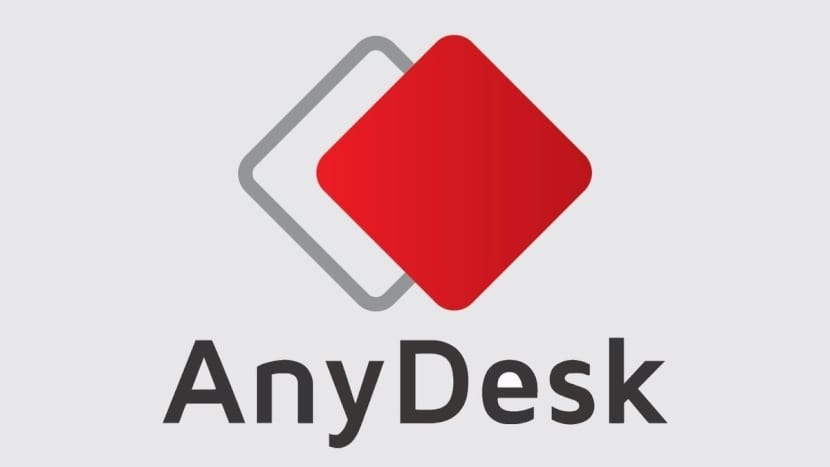

லினக்ஸிற்கான சிட்ரிக்ஸ் பணியிடம்: ரிமோட் டெஸ்க்டாப்புகளுக்கான பயன்பாடு
லினக்ஸிற்கான சிட்ரிக்ஸ் பணியிடம் என்றால் என்ன?
ஆலோசனை நிறுவனத்தின் அதிகாரப்பூர்வ இணையதளம் டெவலப்பர் Linux க்கான Citrix Workspace பயன்பாடு இது பின்வருமாறு கருதப்பட்டது என்பதை நாம் சுருக்கமாகச் சுருக்கமாகக் கூறலாம்:
"Linux க்கான Citrix Workspace என்பது Linux இயங்குதளத்தில் இயங்கும் சாதனங்களிலிருந்து XenDesktop மற்றும் XenApp வழங்கும் மெய்நிகர் டெஸ்க்டாப்புகள் மற்றும் ஹோஸ்ட் செய்யப்பட்ட பயன்பாடுகளை அணுக பயனர்களுக்கு உதவும் ஒரு பயன்பாடாகும். இதனால், இது சிட்ரிக்ஸ் கிளவுட்டில் இயங்கும் பயனரின் பணியிடத்திற்கு உள்ளூர் இடைமுகத்தை வழங்குகிறது. எந்த முடிவுப் புள்ளியிலும் இயங்குவதன் மூலம், தேர்ந்தெடுக்கப்பட்ட சாதனத்தைப் பொருட்படுத்தாமல் அதே அனுபவத்தை இது வழங்குகிறது.".
இந்த அப்ளிகேஷனை குனு/லினக்ஸில் நிறுவுவது எப்படி?
எங்கள் நடைமுறை வழக்கைப் பொறுத்தவரை, வழக்கம் போல், வழக்கத்தைப் பயன்படுத்தி இந்த நிறுவலை மேற்கொள்வோம் என்பது கவனிக்கத்தக்கது ரெஸ்பின் மிலாக்ரோஸ். ரெஸ்பின், நாங்கள் விவாதித்தோம் மற்ற வெளியீடுகள், மற்றும் இது அடிப்படையாக கொண்டது XFCE உடன் MX-21, இதையொட்டி அடிப்படையாக கொண்டது டெபியன்-11 (புல்ஸ்ஐ). இறுதியாக, இந்த பயன்பாட்டிற்கு பயன்பாடு தேவை என்பதை கவனத்தில் கொள்ள வேண்டும் systemd. எனவே, பயன்படுத்தும் விஷயத்தில் MX அல்லது MilagrOS இத்திட்டத்தின் கீழ் இயக்க முறைமை தொடங்கப்பட வேண்டும், முன்னிருப்பாக வரும் ஒன்றின் மூலம் அல்ல சிஸ்டம்ட்-ஷிம்.
தொடங்குவதற்கு நாம் செல்ல வேண்டும் அதன் அதிகாரப்பூர்வ வலைத்தளத்தின் பதிவிறக்கப் பகுதியை, மற்றும் தொடர்புடைய கோப்பை எங்களிடம் பதிவிறக்கவும் குனு/லினக்ஸ் விநியோகம். எங்கள் விஷயத்தில், அது .deb வடிவத்தில் இருக்கும். பதிவிறக்கம் செய்யப்பட்டதும், ஒவ்வொருவரும் எப்போதும் தங்களின் தொடர்புடைய GNU/Linux Distro இல் அதைச் செய்யத் தேர்ந்தெடுப்பது போலவே, வரைகலை இடைமுகம் (GUI) அல்லது டெர்மினல் அல்லது கன்சோல் (CLI) வழியாக அதை நிறுவத் தொடர்கிறோம்.
பகுதி I
மேலும் நாங்கள் தொடர்கிறோம் அடுத்த படிகள், கீழே காட்டப்பட்டுள்ள படங்களில் காணலாம்:






பகுதி II
இங்கிருந்து, உண்மையான கணக்கு இருந்தால், விண்ணப்பம் எங்களிடம் கேட்கும் எங்களை அங்கீகரிக்க பிறகு எங்களை விட்டுவிடு கணினியின் ரிமோட் டெஸ்க்டாப்பை அணுகவும் பதிவு செய்யப்பட்ட கணக்குடன் தொடர்புடையது.


இந்த கட்டத்தில், அதாவது, சக்தி எங்கள் முதல் தொலை கணினியுடன் வெற்றிகரமாக இணைக்கவும், நமக்குக் கிடைக்கும் மற்றவர்களைக் கொண்டு அதைச் செய்வதைத் தவிர வேறு எதுவும் இல்லை.
போது மேலும் தகவல் நீங்கள் பின்வரும் இணைப்பைக் கிளிக் செய்யலாம்: Linux க்கான Citrix Workspace பயன்பாடு.
GNU/Linux போன்ற இலவச ஆப்பரேட்டிங் சிஸ்டங்களில், இலவசம் மற்றும் திறந்ததும், தனியுரிம மற்றும் மூடப்பட்டது என கருத்தில் கொள்ள நல்ல அளவிலான தொலைநிலை டெஸ்க்டாப் இணைப்பு பயன்பாடுகள் உள்ளன. NoMachine அவற்றில் ஒன்றாகும், மேலும் அதன் படைப்பாளர்களின் கூற்றுப்படி, இது வேகமான, பாதுகாப்பான மற்றும் பயன்படுத்த எளிதான தொலைநிலை இணைப்பு மேலாளர். மேலும், இது குறுக்கு-தளம் மற்றும் குனு/லினக்ஸ்-அடிப்படையிலான இயக்க முறைமைகளுக்கான இலவச பதிப்புடன் வருகிறது. NoMachine: வேகமான, பாதுகாப்பான மற்றும் பயன்படுத்த எளிதான தொலை இணைப்பு மேலாளர்


சுருக்கம்
சுருக்கமாக, நிறுவுதல் மற்றும் பயன்படுத்துதல் "லினக்ஸிற்கான சிட்ரிக்ஸ் பணியிடம்" என்று அழைக்கப்படும் பயன்பாடு டெர்மினல் அல்லது கன்சோல் வழியாக, இது மிகவும் எளிமையான மற்றும் எளிதான பணியாக இருக்கும். எல்லாவற்றிற்கும் மேலாக, உங்களிடம் பயனுள்ள, தற்போதைய மற்றும் அதிகாரப்பூர்வ தகவல்கள் இருந்தால்.
இந்த வெளியீடு அனைவருக்கும் மிகவும் பயனுள்ளதாக இருக்கும் என்று நம்புகிறோம் «Comunidad de Software Libre, Código Abierto y GNU/Linux». கீழே அதில் கருத்துத் தெரிவிக்க மறக்காதீர்கள், மேலும் உங்களுக்குப் பிடித்த இணையதளங்கள், சேனல்கள், குழுக்கள் அல்லது சமூக வலைப்பின்னல்கள் அல்லது செய்தியிடல் அமைப்புகளில் மற்றவர்களுடன் பகிர்ந்து கொள்ளுங்கள். இறுதியாக, எங்கள் முகப்புப் பக்கத்தைப் பார்வையிடவும் «DesdeLinux» மேலும் செய்திகளை ஆராயவும், எங்கள் அதிகாரப்பூர்வ சேனலில் சேரவும் தந்தி DesdeLinux, மேற்கு குழு பொருள் பற்றிய கூடுதல் தகவலுக்கு.